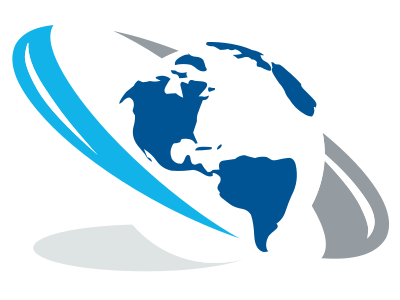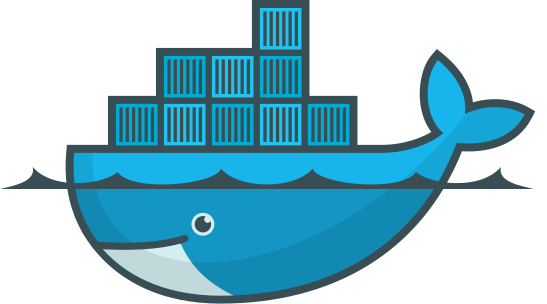Rename
Pour renommer un container après sa création, il suffit de tapper la commande suivante :
docker container rename ContainerId ContainerNewName
OU
docker container rename ContainerName ContainerNewNamePour renommer les images, c’est un peu différent. Nous aborderons ce thème quand nous parlerons des tags.
Pause / Unpause
Mettre en pause va libérer les ressources du container pour lancé un gros processus sur le server par exemple. Il suffira par la suite de “dé-pause” le container.
Le mode pause ne quitte pas un container, mais empêche toute action de la part du container, que cela soit dans le terminal ou par les applications qui y sont hébergées.
La commande pour mettre un container en pause :
docker pause ContainerNameAttention, le mode pause garde toutes les commande passées durant ce temps dans la mémoire. Donc tout cela sera exécuter sur le container au moment ou nous sortirons du mode pause.
Si le container est ouvert dans un terminal, se terminal ne va pas se fermer comme avec la commande exit, mais va rester ouvert. On ne pourra simplement pas y taper de commande pendant le mode pause.
Enlever le mode pause :
docker unpause ContainerNameExec
La commande “exec” permet de lancer une commande pendant qu’un container est en fonction.
Exemple avec la création d’un dossier /app (donc à la racine) :
docker exec ContainerName mkdir /appExemple pour lancer une commande redis :
Création du container :
docker run --name redis_test redis
On veut executer le client redis à présent :
docker exec -it redis_test redis_cli
On entre les commande redis que l'on veut executer :
set cle 42
get cle
on peut quitter le client redis avec :
exitAutre exemple, pour executer un shell dans notre container :
Commande :
docker exec -it ContainerName Commande
Exemple :
docker exec -it redis_test bash
On quitte également avec :
exitOn notera qu’en procédant de cette manière, on ne stop pas le container. On stop simplement la commande que nous avons lancer dans le container.